手机U盘加密的最简单方法(保护您的数据安全)
128
2023-10-11
U盘作为一种便携式存储设备,被广泛应用于文件传输和存储。然而,有时我们可能会遇到U盘被写保护的问题,导致无法进行文件的读写操作。本文将介绍解决U盘写保护的常见方法与技巧,帮助读者迅速解除U盘的写保护限制。
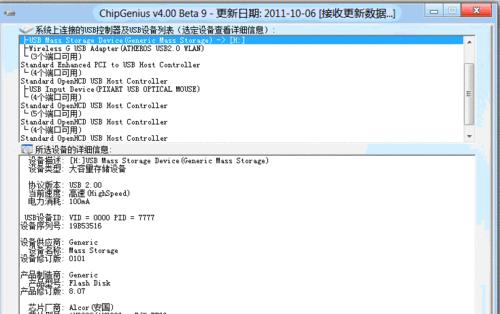
检查物理写保护开关
使用注册表编辑器解除写保护
通过命令行解除U盘写保护
使用病毒扫描软件清除恶意程序
更新或重新安装U盘驱动程序
使用磁盘管理工具修复U盘
尝试在其他计算机上格式化U盘
使用专用的U盘格式化工具
检查并修复U盘文件系统错误
使用命令提示符解除写保护
查找并关闭系统中正在使用U盘的进程
尝试在安全模式下修复U盘问题
更换U盘控制器芯片
联系U盘制造商获取技术支持
备份数据并购买新的U盘
检查物理写保护开关
如果您的U盘上有物理写保护开关,首先确保该开关处于关闭状态。开关通常位于U盘的侧面或底部,切换到开启状态可能会导致U盘被写保护。
使用注册表编辑器解除写保护
1.按下Win+R键打开运行对话框,输入"regedit"并回车。

2.导航到注册表路径"HKEY_LOCAL_MACHINE\SYSTEM\CurrentControlSet\Control\StorageDevicePolicies"。
3.右键点击右侧空白处,选择新建->DWORD值,并将其命名为"WriteProtect"。
4.双击WriteProtect并将数值数据设置为0,然后点击确定。

通过命令行解除U盘写保护
1.按下Win+R键打开运行对话框,输入"cmd"并回车,打开命令提示符窗口。
2.输入"diskpart"并回车,进入磁盘分区工具。
3.输入"listdisk"查看磁盘列表,找到对应的U盘编号。
4.输入"selectdiskX"(X为U盘编号),选择要操作的磁盘。
5.输入"attributesdiskclearreadonly"清除磁盘的只读属性。
使用病毒扫描软件清除恶意程序
运行可信赖的病毒扫描软件,对U盘进行全盘扫描,清除任何可能导致写保护的恶意程序。
更新或重新安装U盘驱动程序
访问U盘制造商的官方网站,下载并安装最新的U盘驱动程序。如果已经安装了驱动程序,尝试卸载后重新安装。
使用磁盘管理工具修复U盘
1.按下Win+R键打开运行对话框,输入"diskmgmt.msc"并回车,打开磁盘管理工具。
2.在磁盘管理窗口中,找到对应的U盘,右键点击其卷标,选择"格式化"。
3.在格式化窗口中选择文件系统和设置选项,并点击"开始"按钮进行格式化操作。
尝试在其他计算机上格式化U盘
如果在当前计算机上无法解除U盘写保护,将U盘插入其他计算机,尝试在其他计算机上进行格式化操作。
使用专用的U盘格式化工具
下载并安装可信赖的第三方U盘格式化工具,通过该工具进行U盘的格式化操作。
检查并修复U盘文件系统错误
1.按下Win+R键打开运行对话框,输入"cmd"并回车,打开命令提示符窗口。
2.输入"chkdskX:/f"(X为U盘盘符),执行磁盘检查和修复命令。
使用命令提示符解除写保护
1.按下Win+R键打开运行对话框,输入"cmd"并回车,打开命令提示符窗口。
2.输入"diskpart"并回车,进入磁盘分区工具。
3.输入"listdisk"查看磁盘列表,找到对应的U盘编号。
4.输入"selectdiskX"(X为U盘编号),选择要操作的磁盘。
5.输入"attributesdiskclearreadonly"清除磁盘的只读属性。
查找并关闭系统中正在使用U盘的进程
通过任务管理器或资源管理器,查找并关闭正在使用U盘的进程或应用程序,然后尝试解除写保护。
尝试在安全模式下修复U盘问题
将计算机重启至安全模式,然后尝试解除U盘的写保护限制。
更换U盘控制器芯片
如果以上方法都无法解除写保护,可能是U盘的控制器芯片出现了故障,此时建议更换U盘。
联系U盘制造商获取技术支持
如果您无法解决U盘写保护的问题,可以联系U盘制造商的客服或技术支持部门,寻求进一步的帮助和指导。
备份数据并购买新的U盘
如果所有方法都无法解决U盘写保护问题,最后的选择是备份U盘中的重要数据,并购买一个新的U盘来替代。
通过本文介绍的方法和技巧,读者可以尝试解除U盘写保护问题。在操作过程中,请注意备份数据以免造成不可逆的损失。如果您仍然无法解决问题,建议寻求专业的技术支持或考虑更换新的U盘。
版权声明:本文内容由互联网用户自发贡献,该文观点仅代表作者本人。本站仅提供信息存储空间服务,不拥有所有权,不承担相关法律责任。如发现本站有涉嫌抄袭侵权/违法违规的内容, 请发送邮件至 3561739510@qq.com 举报,一经查实,本站将立刻删除。